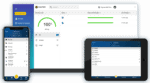Keeperのエキスパートレビュー:まとめ
Keeperパスワードマネージャーは非常に安全でたくさんの便利な機能があると宣伝されています。そこで今回、宣伝通り素晴らしいサービスなのか調査することにしました。Keeperは本当に安全で、追加機能はセキュリティをアップするのに役立つのか、それとも時間とお金の無駄なのでしょうか?
Keeperの使いやすさ、セキュリティ対策、機能性について、機能や特徴をすべて分析していきます。その結果、かなり感心できるサービスだということが分かりました。
まず、Keeperは保存されているログイン情報や機密ファイルを強力な暗号化(256ビットAES暗号化)で保護していますし、様々な多要素認証(MFA)オプションを提供しています。タッチIDや顔認証などにも対応しています。
他にも以下のようなセキュリティツールがあります。
- パスワードのセキュリティ審査
- ダークウェブのモニタリング
- 暗号化されたメッセージ
- などなど・・・
Keeperはたくさんの高度な機能を使いやすいダッシュボードにまとめていて、直感的に利用できます。
DashlaneやLastPassのように、Keeperにもパスワードの自動変更機能が欲しいものです。また、1PasswordやRoboFormと比べると、Keeperは割高のパッケージもあります。とは言え、暗号化されたメッセージアプリなど、ユニークな機能がありますし、サイバーセキュリティツールが充実していますから、Keeperが2024年に最高のパスワード管理ツールの1つなのは間違いないでしょう。
まとめると、Keeperはとても安全で使いやすく、機能が豊富なサービスです。Keeperは返金保証がありませんが、30日無料トライアルを使えばKeeperをリスクなしで試してみることができます。
| 🏅 総合評価 | 50位中5位のパスワードマネージャー |
| 💸 一番安い価格 | $2.92 / 月 |
| ⏰ 無料トライアル | ❌ |
| 💰 返金保証 | No (30-day free trial) |
| 📀 オペレーティングシステム |
Keeper完全レビュー

Keeperは使いやすく安全性が高いパスワードマネージャーで、便利な機能が満載です。
Keeperは高度なセキュリティ対策のほか、暗号化されたメッセージアプリを提供しています。このサービスはとても優秀でしょう。パスワードマネージャーは便利なデザインで、他社より大容量です。
Keeperは料金プランやセットがたくさん用意されています。ファミリープランは複数のユーザーが利用でき、業界最高のコストパフォーマンスでしょう。
Keeperのセキュリティ機能
Keeperは標準的な256ビットAES暗号化でユーザーのパスワードやデータをすべて保護しています。これは銀行や政府が使っているのと同じ水準の暗号化で、他人に解読されるのは実質的に不可能です。
Keeperはパスワードやファイルをクラウドサーバーに保存していますが、データは端末ですべて暗号化・解読されます。つまり、ネットワークを送受信されるパスワードをハッカーが傍受したとしても、本当のパスワードを知ることはできません。
また、Keeperには厳しいゼロ知識方針があります。Keeperの職員でさえもユーザーアカウントのデータにはアクセスできないということです。
全体的にKeeperは追加のセキュリティ機能が豊富なので感心してしまいました。他のパスワードマネージャーと比べるとかなり充実しています。
Keeperは基本もしっかりカバーしています。
パスワードマネージャー:データの追加・共有
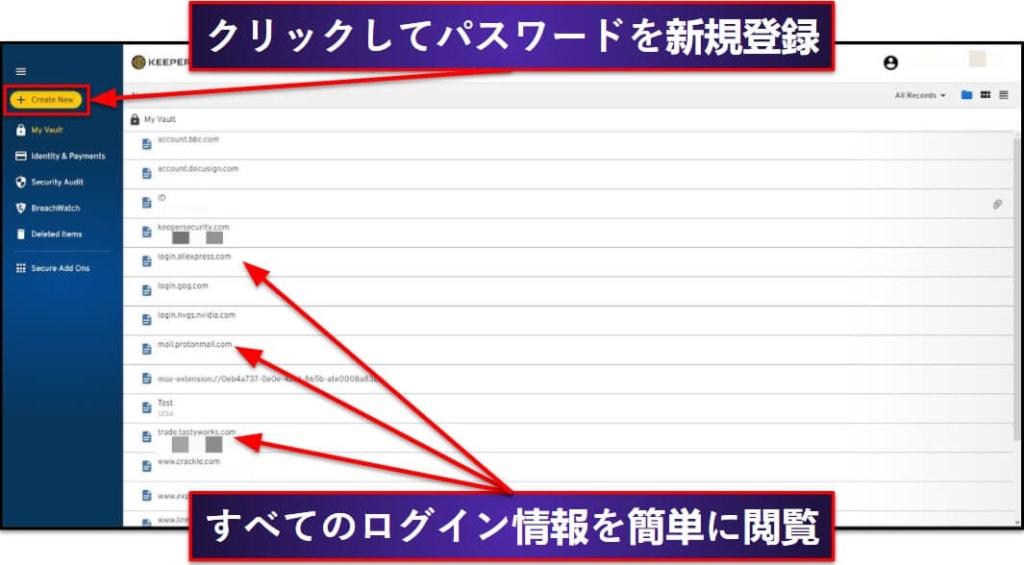
Keeperのパスワードマネージャーにはいくらでもパスワードを保存でき、新しいパスワードを追加するのも簡単です。左側のメニューバーで「+ Create New」「Record」の順にクリックするだけです。エントリーに題名を追加することもできます。
パスワードのエントリーにファイルや写真を添付できるのはユニークだと思いました。私はパスポートや旅行保険をルフトハンザ航空のアカウントエントリーに添付したので、ネットで旅行の予約をするときに必要な文書を一つにまとめておくことができました。
また、アカウントごとに2要素認証(2FA)設定してワンタイムパスワードを生成することもできます。ツイッターで2要素認証を設定したのですが、作業はとても簡単でした。ツイッターに表示された2要素認証セットアップ用のQRコードをスキャンするだけで設定が完了しました。これでツイッターのワンタイムパスコードをKeeperで取得できます。
他のパスワードマネージャーと比べてパスワードのインポート機能はKeeperが一番分かりやすかったです。Keeperのデスクトップアプリをインストールした後、Keeperボルト(保管庫)にパスワードをインポートするか表示されました。ブラウザ、他のパスワードマネージャー、CSVファイルからパスワードを直接インポートできます。
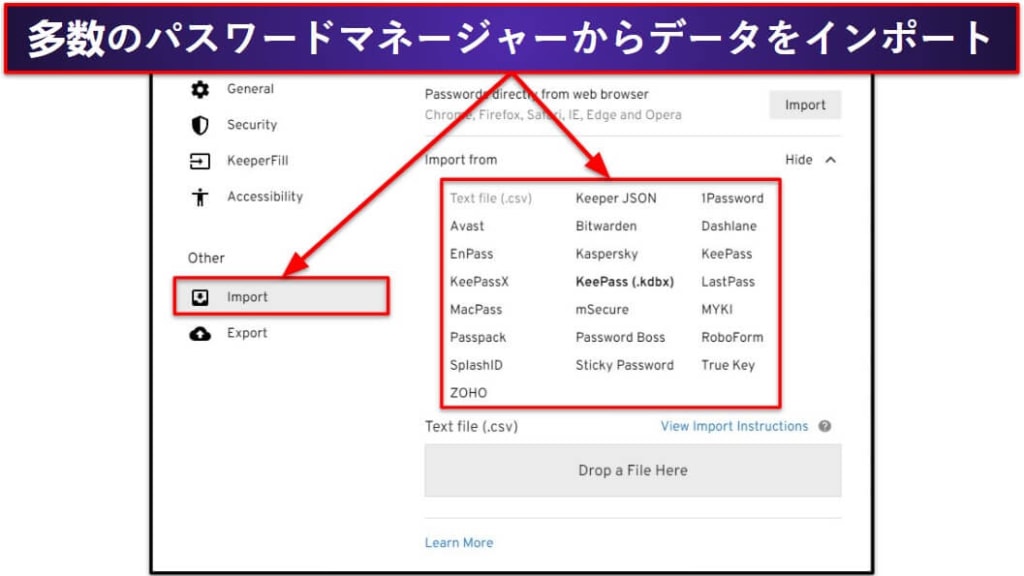
LastPassからパスワードをインポートするオプションを選んだのですが、本当に簡単でした。LastPassのログイン情報とマスターパスワードを入力するだけで、すべてのパスワードをKeeperに素早くインポートできました!
Keeperならパスワードやファイルの共有もとても簡単です。誰かとログイン情報を共有するにはボルトに保存されているエントリーを選び、オプション欄の共有ボタンをクリックするだけです。共有する相手のメールアドレスを入力すれば完了です。
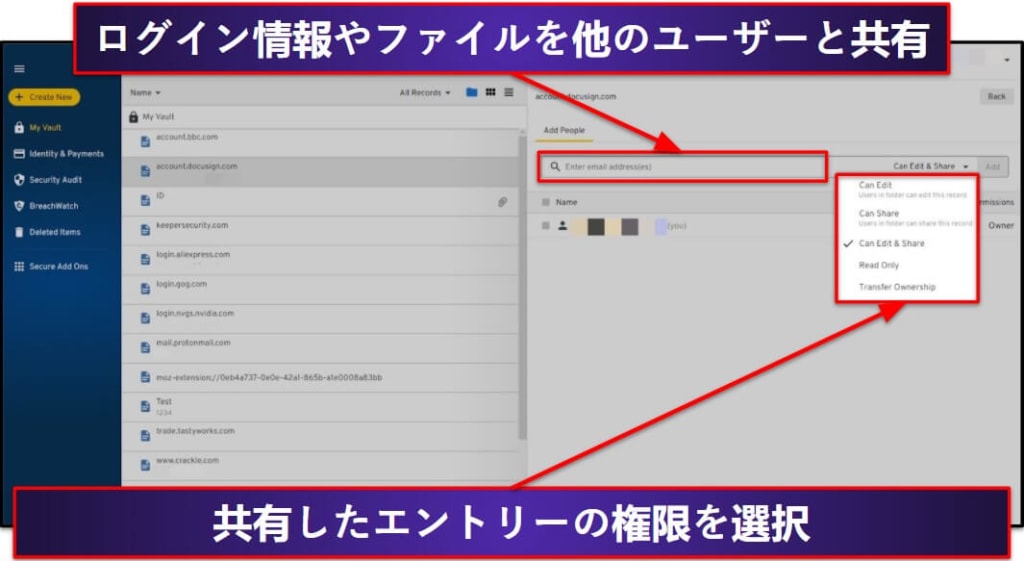
共有モードの権限はデフォルトで「読みとりのみ」ですが、友達もログイン情報を編集したり共有できるように変更することもできます。また、友達をログイン情報の所有者に設定することもできます。
LastPassでは共有先が実際のパスワードを見られない状態でパスワードを共有することもできるので、Keeperでもパスワードを隠した状態で共有できる機能があればさらに良いと思います。Keeperのアカウントがない相手とパスワードを共有できればさらに良いと思います。1Passwordの場合、1Passwordのユーザーだけでなく、1Passwordのアカウントがない相手にもログイン情報を共有できます。
全体的にKeeperのパスワード管理機能は期待以上でした。ログインエントリーにファイルを添付したり、アカウントで2要素認証を有効にしたり、パスワードを共有したりする機能はうまくいきました。また、パスワードやファイルの過去のバージョンをすべて見られるのは便利です。Keeperのパスワード共有機能は改善してもらいたい部分がありますが、管理ダッシュボードは直感的に利用できて使いやすいですし、情報をまとめて保存するのに役立つツールだと思います。
ブラウザ拡張機能
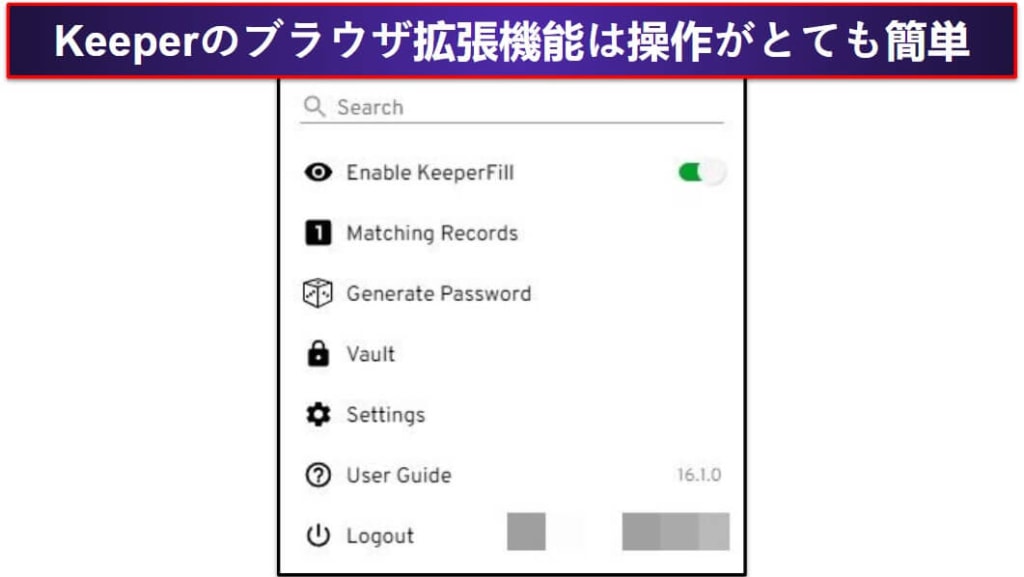
Keeperのブラウザ拡張機能を使うと、パスワードや支払情報を保存して様々なウェブフォームに自動入力できます。また、Keeperのボルトに保存されているパスワードも簡単に検索できます。
Keeperの拡張機能をインストールすると、初めてサイトにログインする時に「アカウント情報を保存しますか」というポップアップ画面が表示されます。ChromeとSafariでKeeperの拡張機能を試したのですが、どちらも素早くインストールでき、とても簡単にアカウントのパスワードを保存できました。
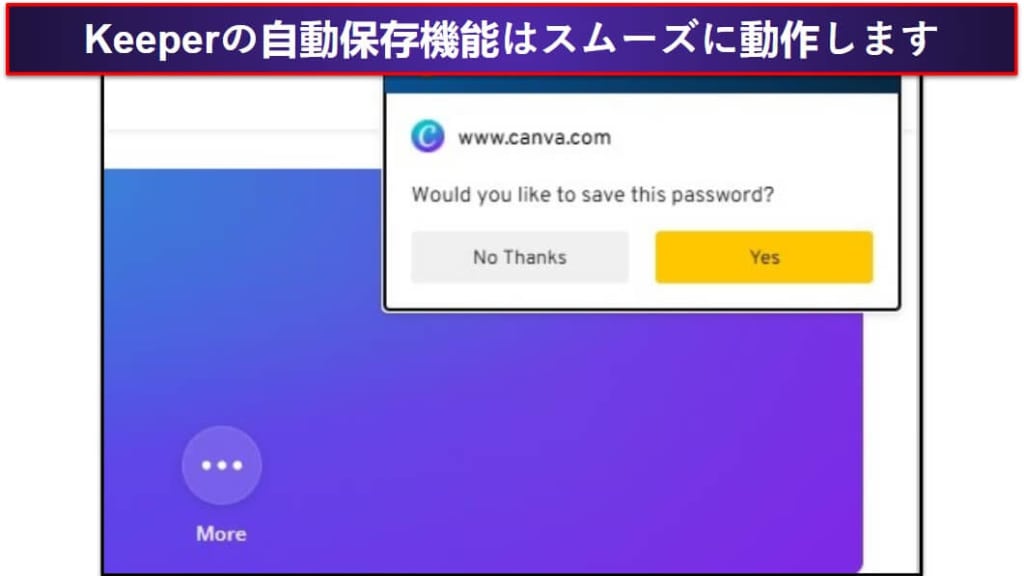
また、拡張機能からパスワードを検索できるのも便利だと思いました。
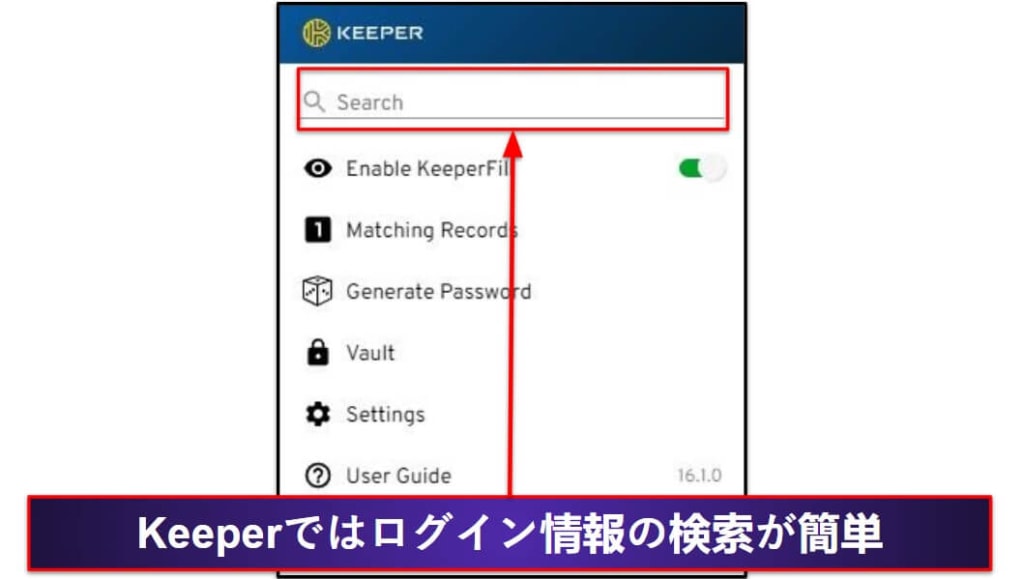
他のパスワードマネージャーのブラウザ拡張機能と比べると、設定はとても簡単です。Keeperの拡張機能で自動ログアウト機能のオン・オフを簡単に切り替えられました。LastPassで自動ログアウト機能を変えたい場合、LastPassウェブアプリにアクセスしなければならないのでやや面倒なので、Keeperでは拡張機能から直接検索できるのは便利です。
Keeperのブラウザ拡張機能はパスワードやウェブフォームを自動入力するのが得意です。Keeperに保存されているサイトにアクセスすると「ユーザー名またはメールアドレスとパスワードを自動入力しますか」と表示され、素早く簡単にログインできます。他社のブラウザ拡張機能はうまくいかないことが何度かありました(例えばBitwardenはログイン欄を検知できないことがよくあります)が、Keeperでは自動入力やウェブフォームのエラーは全くありませんでした。
Keeperのブラウザ拡張機能はとても気に入りました。1PasswordやLastPassのブラウザ拡張機能ほど多機能ではありませんが、Keeperの拡張機能は安全性が高く、きちんと動作します。パスワードの自動保存や自動入力など、基本的なことをすべて行えました。簡単にデータを管理でき、ナビゲーションしやすく、ブラウザ拡張機能に期待したい役割をしっかり果たしてくれました。
個人情報や支払情報
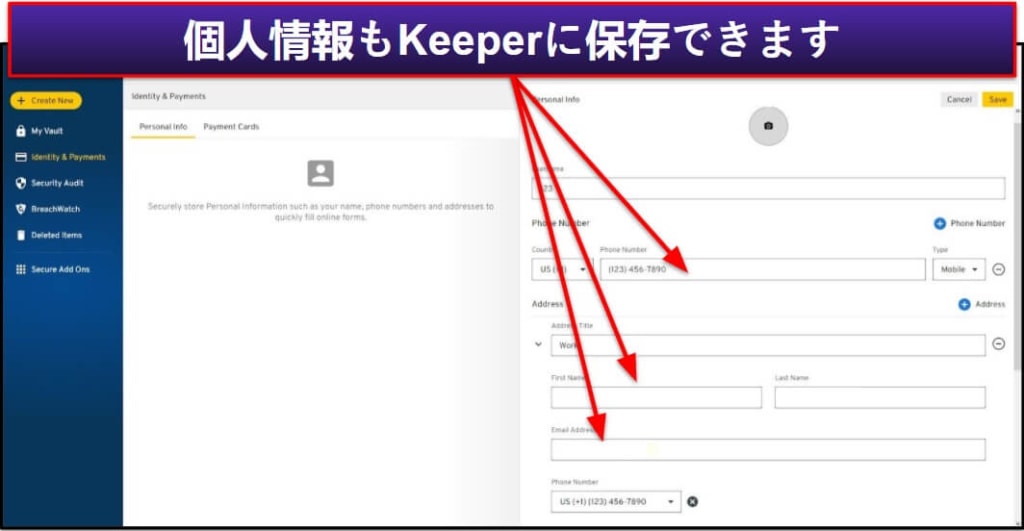
Keeperでは個人情報や支払情報を保存でき、ネットショッピングするときに便利です。個人情報プロフィールを作成する場合、氏名、住所、自宅・スマホの電話番号、メールアドレスを入力できます。
Keeperの個人情報プロフィールはややシンプルですが、Keeperのボルトには文書も保存できます。パスポートの情報を保存するには「記録」を新規作成し、エントリーにカスタムフィールドを追加します。この作業はあまり複雑ではありませんが、パスポートなど、文書用のテンプレートがあればKeeperがさらに使いやすくなると思います。
カードなどの支払情報の入力は本当に簡単で、プライベートと仕事の支払いカード情報を入力できます。支払いカードの下に請求先住所を追加できるので、ネットショッピングの時に時間の短縮になり、とても便利です。
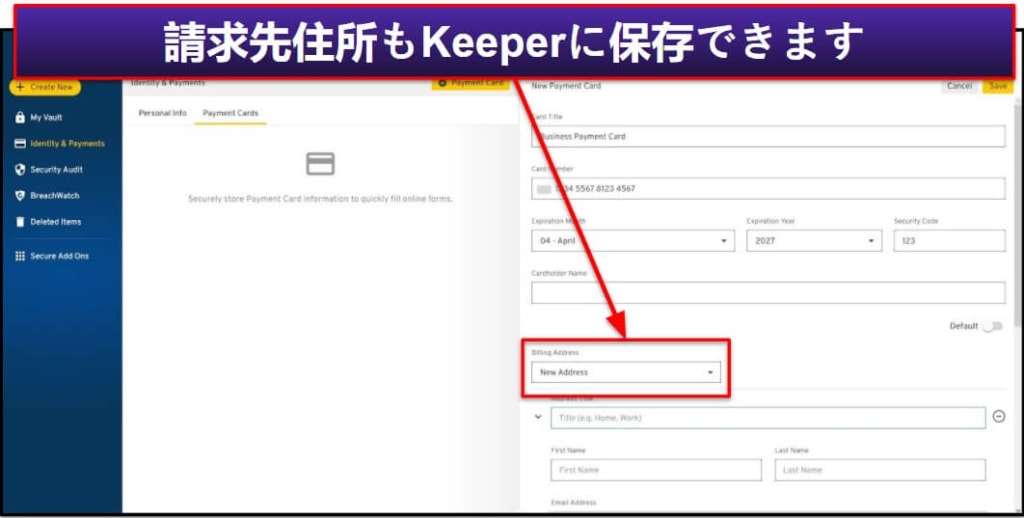
Keeperの「個人情報・支払い情報」は比較的便利だと思いますが、RoboFormでは複数の個人情報プロフィールを作成できます。免許証の情報、生年月日などを入力できるほか、アメリカでは社会保障番号、イギリスでは国民保険番号など、国によって異なる情報を保存できるプロフィールテンプレートもあります。
Keeperでも複数のプロフィールを作成できるようにして欲しいものです。そうすれば、プライベートと仕事の情報を分けて保存できますよね。また、文書では手作業でカスタムフィールドを作るのではなく、IDのテンプレートがあった方が便利だと思います。
それでもこの機能はとても簡単で使いやすいですし、基本的なウェブフォームやネットショッピングのチェックアウトで便利だと思います。
BreachWatch
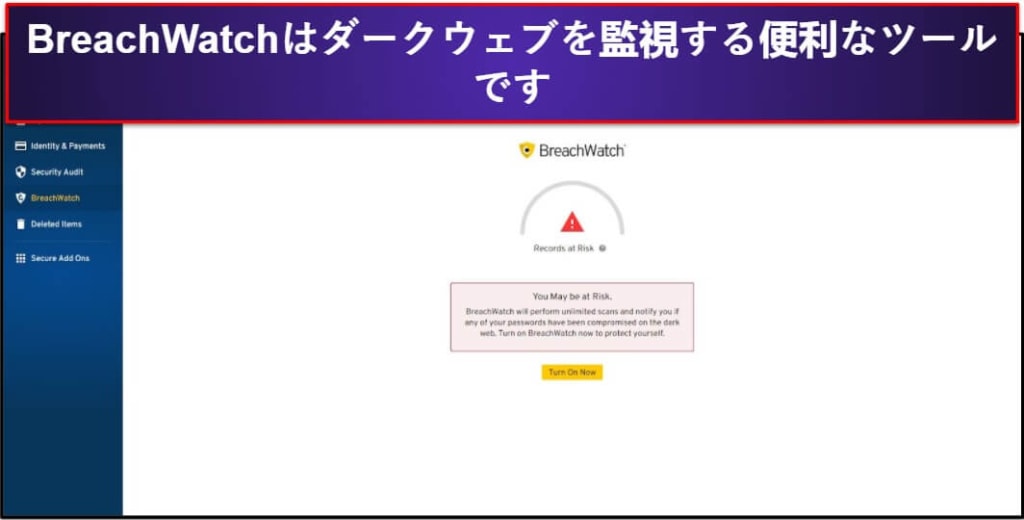
BreachWatchはKeeperのダークウェブモニタリング機能です。アドオン機能ですが、料金は格安です。
Dashlaneなどのトップクラスのパスワードマネージャーのダークウェブモニタリングツールはとても質が良いのですが、KeeperのBreachWatchも素晴らしい機能です!
調査ではプライベートでオンラインアカウントを登録するときに使っているメールアドレスで試してみたところ、このメールアドレスで登録したアカウントで情報漏洩があったとBreachWatchは直ちに警告してくれました。「問題を解決しましょう」と表示されたので、漏洩があったアカウントにログインしてパスワードを変更し、2要素認証も有効にしました。
BreachWatchはKeeperアカウントに保存されているログイン情報やパスワードを常にモニタリングし、情報漏洩がないかチェックしてくれるのはとても良いと思いました。ダークウェブにデータが漏洩していないか確認できます。
他のパスワードマネージャーのダークウェブモニタリング機能もユーザーのアカウントのセキュリティを常にチェックしているのでBreachWatchはユニークではありませんが、とても便利ですし、サイバーセキュリティ対策を全体的にアップできます。
多要素認証
Keeperには多要素認証オプションが充実しています。
- 2要素認証(2FA)アプリに対応。
- 生体ログイン(指紋認証や顔認証)。
- SMSによるワンタイムコード。
- スマートウォッチに対応(Apple Watch、Android Wear)。
- Windows Hello(PIN、顔認証、指紋認証)
- ビジネスユーザーには高度なオプションも(DUO Security、RSA SecurID)。
認証アプリを使えば素早く簡単に2要素認証(2FA)をセットアップできます。Google Authenticatorを使い、Keeperに表示されたQRコードをスキャンしてGoogleアプリのコードをKeeperに入力したら2要素認証のセットアップは完了です!
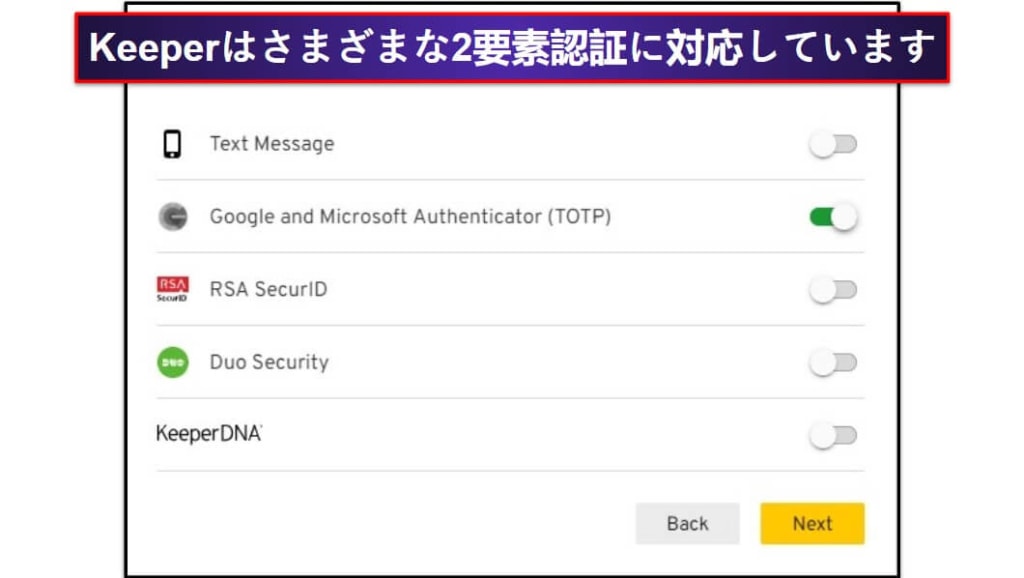
指紋認証は特に気に入りました。MacBook Proで指紋を使ってKeeperのアカウントにログインできます。また、スマートウォッチではKeeperDNAを使えるのも気に入りました。2要素認証コードがApple Watchに送られてきます(Androidのスマートウォッチでも利用できます)。
Keeperは他のパスワードマネージャーより多要素認証オプションが豊富なのは素晴らしいと思います。Keeperは幅広い多要素認証に対応していますから、Keeperアカウントのセキュリティ強化に役立ちます。
セキュリティ監査
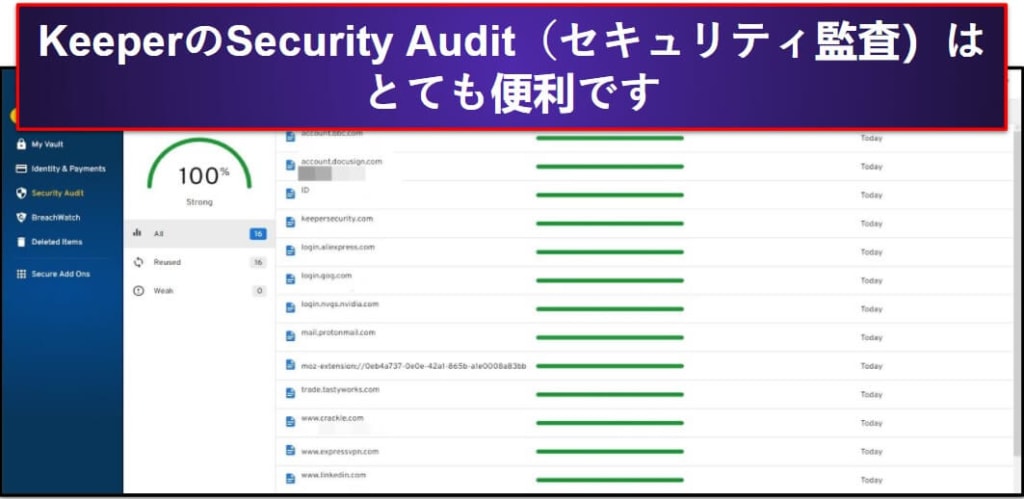
Keeperのセキュリティ監査はパスワードの強度をモニタリングする機能です。
私は定期的にパスワードを変更しているため、セキュリティ監査機能ではパスワードのセキュリティは100%だという結果が出ました。しかし、パスワードの使いまわしが16件見つかったのですが、全体のスコアに影響しなかったのは疑問に思いました。
この機能をテストするため、いくつか安全性の低いパスワードを作成して、そのうちいくつかを使いまわしました。安全でないパスワードを追加し、同じパスワードを使いまわしたところ、セキュリティ監査は素早くそれらを検知し、スコアは84%に下がりました。
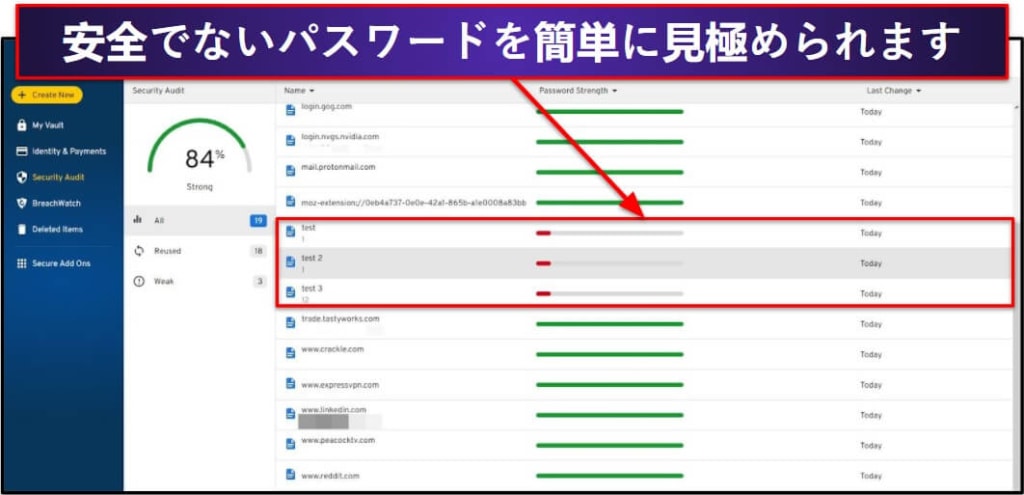
この機能は便利だと思いましたが、LastPassのセキュリティ審査機能の方が優れていると思います。パスワードのセキュリティスコアが詳しく表示され、パスワードごとにパーセンテージでスコアが表示されるからです。また、LastPassのパスワード審査ダッシュボードには変更するべき古いパスワード、弱いパスワード、マスターパスワードの強度などが表示されます。Keeperのセキュリティ監査ダッシュボードでもこのような情報が表示されたらさらに良いと思います。
全体的に、Keeperのセキュリティ監査機能を使うと、どのパスワードを変更すれば良いのか一目で分かるため、便利だと感じる人がほとんどだと思います。
KeeperChat
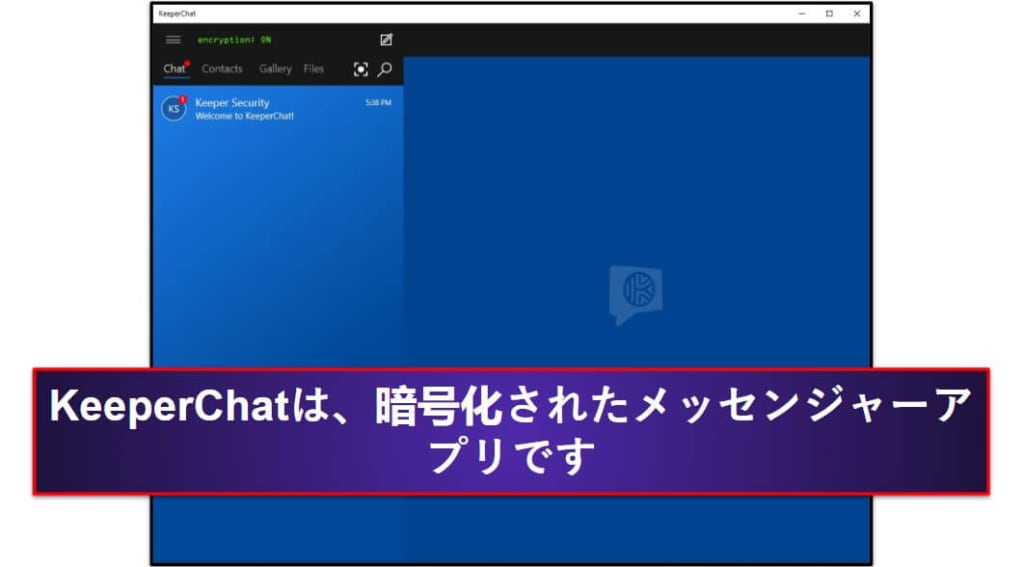
Keeperのパスワードマネージャーと同じように、KeeperChatは終端間の256ビットAES暗号化ですべてのメッセージを守ってくれます。また、KeeperChatはゼロ知識方針があるので、Keeperの職員も一切メッセージを見られません。
友人や家族とKeeperChatを使ってみました。まず、KeeperChatをダウンロードするように招待します。これは比較的簡単でした。名前、電話番号、招待する人のメールアドレスを入力するだけで、相手にKeeperChatのダウンロードを招待するメールを送ることができました。
相手がKeeperChatをインストールした後は、普通のメッセンジャーアプリと同じようにチャットできます。ワンツーワンだけでなくグループチャットも利用できました。送信したメッセージを取り消したり、自己破壊タイマーを設定したりできます。一定時間(1分~24時間)しかメッセージを読めないようにして、その後は削除されるように設定できるというわけです。
KeeperChatの容量は50GBですが、最大1TBまで追加でき(有料)、ギャラリーに写真や動画などを保存することもできます。
私はKeeperChatがとても気に入りました。パソコンとスマホできちんと利用できて便利でした。ただ、相手がKeeperChatをダウンロードしなければ利用できませんし、ほとんどの人はWhatsAppなどの暗号化されたメッセンジャーアプリに満足していますから、誰にでもオススメとは言えません。しかし、メッセージの自己破壊機能や追加のストレージ容量があるのでKeeperChatは検討する価値があります。
Keeperのプランと価格
Keeperのパスワードマネージャープランはコスパが高く、有料アドオンとしてBreachWatchと安全なファイルストレージを追加できます。
Keeperは無料プランがあります。30日間無料トライアルまたはサブスクリプションが終了すると、自動的に無料プランに切り替わります。端末間でのデータの同期やパスワードの自動入力などの機能が使えなくなってしまいますし、安全なファイルのストレージなどのアドオンも利用できません。しかし、2024年にKeeperより優れたパスワードマネージャーの無料プランは他にもあります。
Keeper Unlimited:基本的なパスワードマネージャープラン
パスワードマネージャーだけの基本プランは$2.92 / 月でコスパが高く、次のような機能があります。
- パスワードの保存件数無制限
- 自由に端末間で同期可能
- 個人情報や支払情報の保存
- 多要素認証
- 安全な共有
- 緊急アクセス
比較的低価格ですが、ダークウェブモニタリング機能はアドオンでなくKeeper Unlimitedプランに含まれていた方が良いと思います。他のパスワードマネージャーは一番低価格のパッケージにもダークウェブモニタリングが含まれていますし、Dashlaneも、VPNやパスワードの自動変更などの追加ツールがあります。また、1Passwordは複数のボルトの作成、トラベルモード、仮想支払いカードといった特徴があります。Keeperにも、今後のアップデートで以上のような機能を期待したいですね。
それでもKeeper Unlimitedの価格を検討すると魅力的だと思います。また、30日無料トライアルがあるので試してみることもできます。
Keeper Family:家族にピッタリ
Keeper Familyプランは$6.25 / 月です。機能はKeeper Unlimitedプランと同じですが、Keeper Familyプランでは5つのパスワードボルトを作成できます。
また、このプランには安全なファイルのストレージが10GB含まれており、ファイル、写真、動画などを暗号化されたクラウドストレージに保存できます。たくさんファイルを保存したいのでもっと容量が必要になったら50GB、100GBにアップグレードできますが、有料です。
このパッケージの価格はリーズナブルですが、他社の家族プランと比べるとやや高価格でしょう。例えば、1Passwordファミリーは5人のユーザーが利用でき、Keeperの家族プランより低価格です(また、1ユーザーごとに少額の追加料金を支払えば、ユーザーを何人でも追加できます)。しかしKeeperは1Passwordより安全なファイルのストレージ容量が多いため、Keeperの方が高価格なのは納得できるかもしれません。Dashlaneの家族プランは6人のユーザーをカバーしていてKeeperより高価格ですが、VPNやダークウェブモニタリングなどの高度なツールも含まれています。
ユーザーごとの価格に換算するとKeeperの家族プランは低価格ですし、家族に役立つパスワード管理機能がたくさんあります。
Keeper Business:スモールビジネスにおすすめ
Keeper Businessの料金は$3.75 / 月~で、最大100人のユーザーが活用できます(100人以上の場合はKeeperの販売チームに問い合わせる必要があります)。このプランでは、Keeper UnlimitedプランとKeeper Familyプランと同じ機能が利用できるほか、管理者は「実施方針」を定められるので、職員がボルトのデータを誤って削除してしまうのを防ぐことができます。
コスパは高いですが、BreachWatchが有料アドオンではなくプランに含まれていたらさらに良いでしょう(DashlaneのBusinessプランにはダークウェブのモニタリングが含まれます。
Keeper Enterprise:法人向けの高度な機能が満載
Keeper EnterpriseプランではKeeper Businessの機能だけでなく、幅広い高度な機能が利用できます。
- SSO認証
- 高度な2段階認証(DUOおよびRSAに対応)
- 自動的にチーム管理
- Active DirectoryとLDAPとの連携
- SCIMによるAzure ADのプロビジョニング
- メールアドレスによる自動プロビジョニング
- コマンドラインによるプロビジョニング
- デベロッパーAPIで、パスワードの有効期限の設定やバックエンドとの連携が可能
Keeper Enterpriseはとても優れた法人向けパスワードマネージャーで、チームメンバーのパスワードを安全に管理するのに必要なツールがすべて利用できます。また、比較的使いやすく、チームメンバー向けの研修や24時間年中無休のテクニカルサポートもあります。料金について詳しくはKeeperに直接問い合わせる必要があります。
Keeperの使いやすさとセットアップ
Keeperのデスクトップアプリは比較的簡単にセットアップできました。ダウンロード時間を含めてほんの数分でアプリをインストールできました。
インストールしたら、マスターパスワードを設定します。記号や大文字、数字を含まなくてもOKなので、シンプルなマスターパスワードを設定できました。 Sticky Passwordなどのパスワードマネージャーだとマスターパスワードには様々な種類の文字を使う必要があります。セキュリティのためですが、覚えにくいという欠点があります。
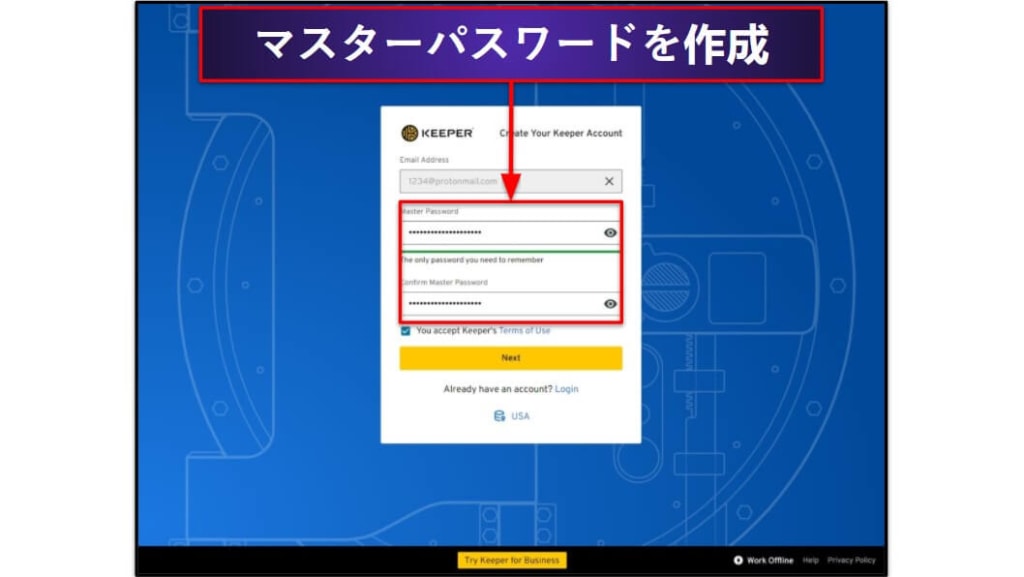
Keeperのレイアウトはシンプルなのでナビゲーションも簡単です。新しくパスワードや支払情報、個人情報などを追加するのは簡単でした。BreachWatchやセキュリティ監査などの追加機能も分かりやすかったです。初めて使った彼女も簡単に理解できました。
Keeperのデスクトップアプリを調査した後、ChromeとSafariにKeeperの拡張機能をインストールしてみたところ、数秒でインストールが完了しました。両方のブラウザを使った結果、Keeperはどちらもパフォーマンスが良いことが分かりました。パスワードも簡単に保存できます。初めてユーザー名とパスワードを入力した後にブラウザの右上にポップアップが表示されて保存するか聞かれました。新しくアカウント登録した時はパスワードを生成することができ、直接パスワードボルトに保存できました。
まとめると、Keeperのデスクトップアプリとブラウザ拡張機能は素早くセットアップでき、とても使いやすかったです。初めてでも簡単にセットアップして使いこなせるでしょう。便利で、アプリもしっかり設計されています。宣伝通り役割を果たしてくれました!
Keeperのモバイルアプリ
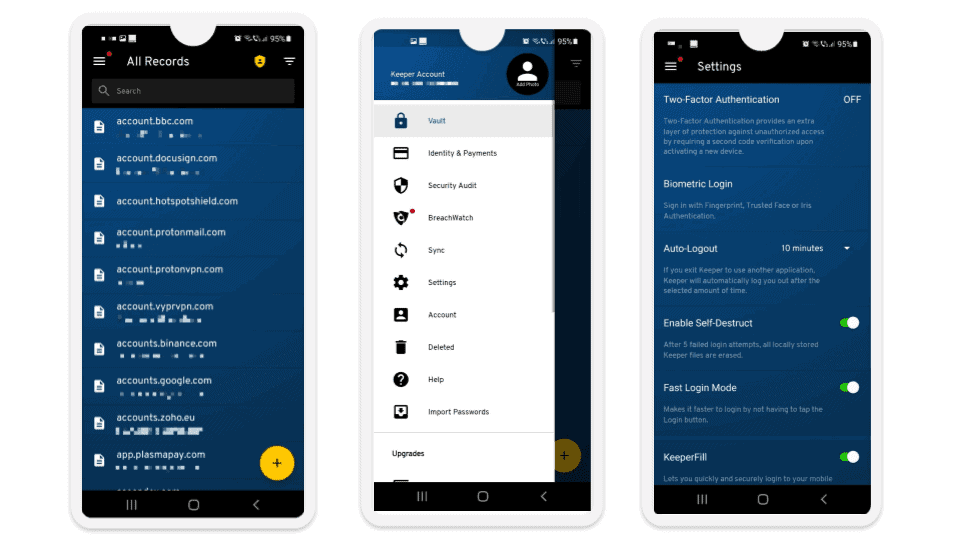
KeeperはAndroidとiOS向けのモバイルアプリを提供しています。両方使ってみたところ、どちらもきちんと動作しました。
モバイルアプリはデスクトップアプリと似たような機能があります。パスワードボルト、BreachWatch、セキュリティ監査、支払情報のストレージ、生体認証ログイン(指紋認証・顔認証)などを利用できます。
デスクトップアプリと同じように、パスワードや支払情報を簡単に追加できます。
アプリにはクリップボードに時間制限を設ける機能が含まれています。この機能を使うとモバイル端末でパスワードをコピーした後、一定時間が経つとクリップボードにコピーした内容が削除されます。パスワードを盗み取るために詐欺サイトがクリップボードをスキャンするというケースがあるため、そのような被害に遭わないように対策できます。パスワードをコピーしてから最大120秒後にこの機能が作動してクリップボードの内容を削除するように設定できます。
Keeperの自動入力機能(KeeperFill)は比較的簡単にセットアップでき、調査したすべてのログインフィールドでうまくいきました。iOSのSafariブラウザとAndroidのChromeブラウザ両方でアプリやオンラインアカウントにログインするときに役立ちます。
Androidアプリのメインメニューにはパスワードをインポートする機能があるのですが、全く役立ちませんでした。アイコンをクリックするとウェブアプリにリダイレクトするだけなので、モバイルブラウザからパスワードをインポートできなかったのです。
さらに、LastPassのモバイルアプリのように、Keeperのモバイルアプリもパスワード生成ツールがあれば良いと思います。また、Keeperにも緊急アクセス設定が欲しいですね。LastPassにはこの部分もカバーしています。
Keeperのアプリはとても気に入りました。ほとんどの人が簡単にセットアップでき、使いやすいと感じると思います。Keeperのアプリはほとんどのユーザーにオススメです。モバイル端末でもアプリやオンラインアカウントに簡単にログインできます。
Keeperのカスタマーサポート
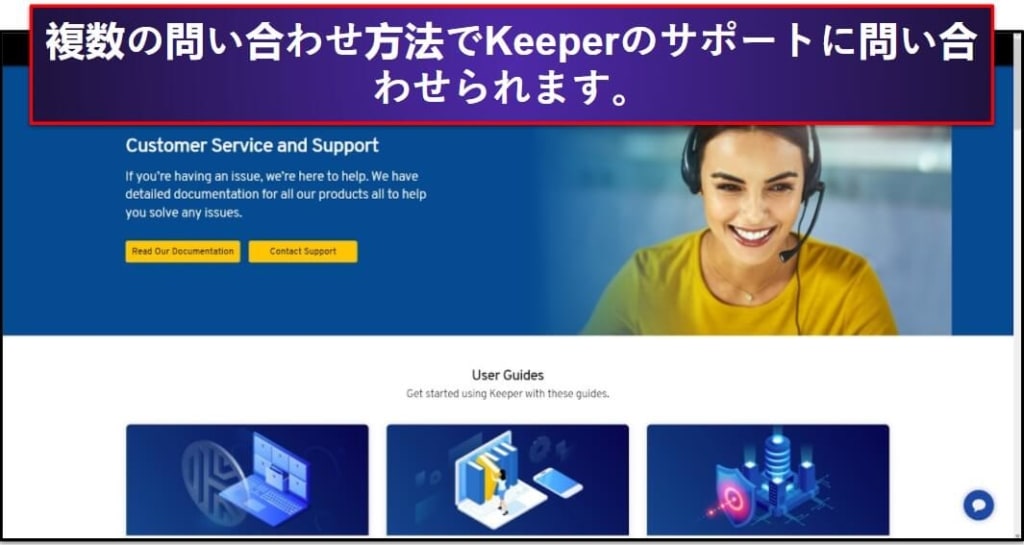
Keeperは以下のサポートがあります。
- ライブチャット
- 電話
- メール
- ユーザーガイド
- 動画チュートリアル
サポートはすべて24時間年中無休で対応しています。
他のパスワードマネージャーは平日の営業時間しか対応していないことが多いので、いつでも問い合わせられるのは魅力的です。
サポートの対応を調べるために、まずKeeperのホームページのライブチャットで問い合わせてみました。30秒以内に質問に答えてくれたのでとても良かったです。回答も分かりやすく、質問にきちんと答えてくれました。
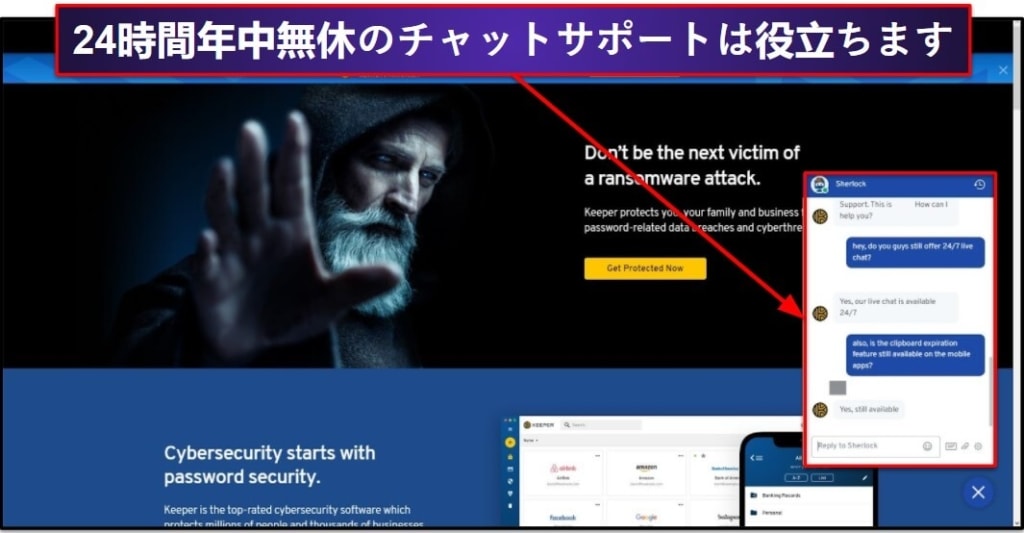
サポートチームに何度かメールを送ったところ、毎回2~3時間で素早く対応してくれました。質問にはっきりと分かりやすく回答してくれ、トラブルを解決できました。
電話サポートも素晴らしい対応でした。電話で話したスタッフの方はサービス内容について詳しく知っているようで、素早くはっきりと質問に答えることができました。ただし、Keeperの電話サポートはアメリカの電話番号なので、アメリカに電話を掛けられる必要があります。Skypeでの問い合わせにも対応しています。
Keeperのユーザーガイドを読んだところ、サポートページは見やすく、感心しました。ページはすべてとても詳しく書かれていましたし、動画チュートリアルも豊富で分かりやすかったです。
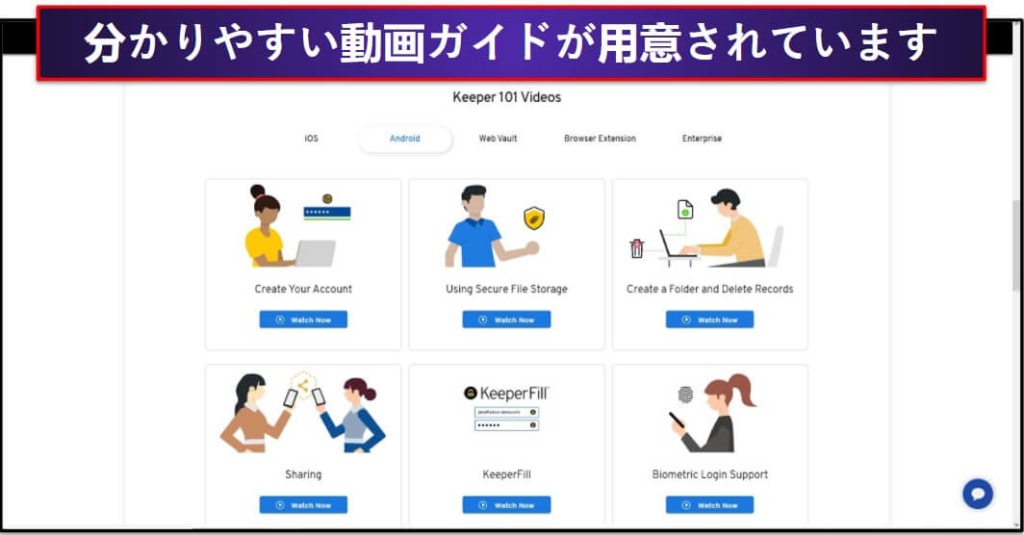
まとめると、Keeperのカスタマーサポートはとても良かったです。これほどサポートがしっかりしているのはパスワードマネージャー業界では珍しいです。Dashlaneは平日の営業時間しかライブチャットに対応していないのですが、それより対応が良かったです。カスタマーサポートを優先したい方にはKeeperは間違いなくオススメです。
Keeperパスワードマネージャーは2024も安全なサービスでしょうか?
はい、Keeperは2024年も安心して利用できる安全なパスワードマネージャーです。高度な暗号化を採用していて厳しいゼロ知識方針があり、非常に使いやすいサービスです。
Keeperは業界で最も機能が豊富なパスワードマネージャーの1つで、暗号化されたメッセンジャーアプリ、ダークウェブモニタリング、安全なファイルのストレージ、様々な多要素認証オプションなど、追加ツールも充実しています。顔認証や指紋認証にも対応しているのでKeeperアカウントに保存されているデータをきちんと守ることができます。
特に気に入ったのはセキュリティ監査機能です。パスワードの強度を確認して結果は分かりやすく表示されます。弱いパスワードや使いまわしたパスワードを一目で把握して、セキュリティ対策を強化するためにパスワードを変更できました。
他社のパスワード管理ツールは、Keeperにはない追加機能がいくつか備わっています。例えば、1Passwordはトラベルモード(隠しボルト)と仮想支払いカード、Dashlaneはパスワードの自動変更ツールとVPNがあります。また、Keeperの場合、ユーザー数は最大5人ですが、1Passwordの家族プランはユーザー数が制限されていません。さらに、Keeperのダークウェブ監視ツールはアドオンであるのに対し、Dashlaneは一番安いパッケージにもダークウェブの監視が含まれます。
まとめると、Keeperは安全で使いやすく、機能の豊富なパスワードマネージャーが欲しい方にオススメのサービスです。Keeperはリスクなしの30日無料トライアルがあるので安心してお試しいただけます。
よくある質問
Keeperはどれくらい安全ですか?
Keeperは業界で最も安全なパスワードマネージャーの一つです。256ビットAES暗号化でデータを保護しています。これは業界で最も高度な暗号化方法の一つで、銀行や政府機関などが採用しています。
高度な暗号化の他に、Keeperは厳しいゼロ知識方針があり、Keeperの職員もアカウントに保存されているデータを見られません。
Keeperのデスクトップアプリ、ウェブアプリ、モバイルアプリはすべて様々な多要素認証オプションに対応しているので追加でアカウントを保護できます。指紋認証や顔認証も利用できます。
また、Keeperはネットの安全性を守る様々な機能を提供しています。パスワードのセキュリティ監査、ダークウェブのモニタリング、暗号化されたメッセンジャーアプリなどの特長があります。
Keeperのコストパフォーマンスは?
Keeperはコスパがかなり高いサービスです。業界で最も多機能なパスワードマネージャーの1つで、Windows、Mac、Android、iOSなど主なOS向けの使いやすいアプリが用意されています。また、個人と家族向けプランは手頃です。
Keeperパスワードマネージャーは無料ですか?
Keeperは無料版のパスワードマネージャーがあります。しかし、機能が制限されていますし、無料トライアルの後や契約期間が終了した後にしか利用できません。
Keeperの無料版はパスワードや支払情報の保存などの基本的な機能だけに制限されているほか、1台の端末でしか利用できません。
パスワードの共有、データの同期、安全なクラウドストレージ、ダークウェブのモニタリング、緊急アクセス、暗号化されたメッセージアプリなどはなく、複数端末では利用できません。
これらの機能をアンロックしたいならKeeperのプレミアムプランにアップグレードする必要があります。しかし、より優れたパスワードマネージャーの無料プランは他にもあります。